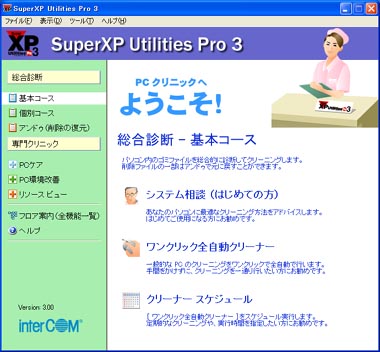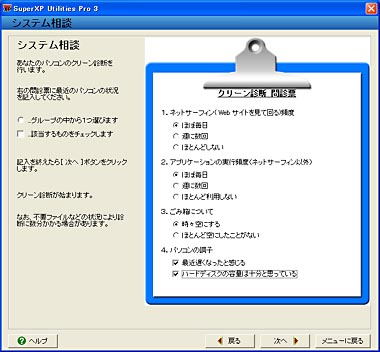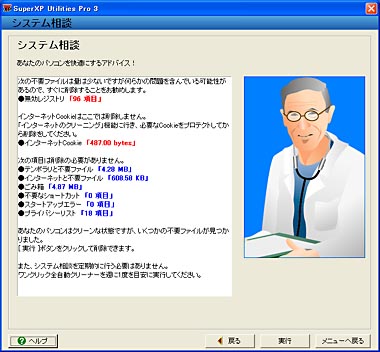PCが「何か遅いなぁ」と感じたとき、まずとりたい対処とその手段(1/4 ページ)
何となく「PCが遅いなぁ」と感じつつも、対処方法が分からない、あるいは知識が必要なので難しいといったユーザーも多い。そのようなときのため、工夫されたインタフェースと自動的にクリーニングしてくれるPC環境改善ユーティリティソフトを導入しておきたい。今回はそのPC環境改善ユーティリティソフトの最新版「SuperXP Utilities Pro 3」でPCクリーニングと高速化を実践してみた。
*** 一部省略されたコンテンツがあります。PC版でご覧ください。 ***

インターコム「SuperXP Utilities Pro 3」。価格はパッケージ版が8190円。ダウンロード版および乗換優待版6090円。ソフト名称はXPを関しているが、Windows 98/98SE/Me/2000 Professionalにも対応する
*** 一部省略されたコンテンツがあります。PC版でご覧ください。 ***
PCの動作が遅くなってきた、と感じたことはないだろうか。Windows PCユーザーであれば、おそらく少なからず感じたことがあるだろう。
PCを長らく使っていると、さまざまな不要ファイルやデータが溜まってくる。そのためこれらをメンテナンスすることで、本来の快適な環境を取り戻すことができるといえる。とはいえ、手動で行うにはかなりの知識が必要になるし、なにより手間がかかってしまう。今回はそのようなユーザーのために便利なPC環境改善ユーティリティソフト「SuperXP Utilities Pro 3」を使って、手軽にPCメンテナンスを行っていこう。
不要なデジカメ写真や自分で作った文書ファイルなどなら、自分で判断して削除するのも容易だ。しかし、システムの中に溜まるキャッシュファイルやレジストリデータは、一般ユーザーでは分かりにくいところに保存されており、メンテナンスするにもかなりの知識を要する。インターコム SuperXP Utilities Proシリーズの最新バージョンである「SuperXP Utilities Pro 3」は、これら作業をほぼ全自動でメンテナンスできることが大きな特徴だ。
SuperXP Utilities Pro 3は、不要ファイルのクリーニング以外にもPC環境を改善し、かつWindowsを高速化することもできる機能を持つ。PC購入当時の初期設定では抑えられているPCの性能をフルに引き出せる。
*** 一部省略されたコンテンツがあります。PC版でご覧ください。 ***
看護士さんがカルテを持ってお出迎え──解説表示機能付きのメニュー
まずは、スタートメニューから「SuperXP Utilities Pro 3」起動してみよう。なお、今回の最新バージョンである「バージョン3」では、ふと思いついたときにすぐ起動できるよう、右クリックメニューからも起動できるようになり、利便性が増した。
PCビギナーや家族ユーザーにも分かりやすいよう、ほとんどの画面で機能解説付きで表示されるインタフェースが採用されている。最初は「総合診断−基本コース」の「システム相談(はじめての方)」をクリックして、メンテナンスを開始していく。
まずは普通の病院と同じように問診票を記入する。とはいえ、アプリケーションを実行したり、Webサイトを見る頻度、現在のPCの調子などを選択するだけなので迷うことも少なく、手間はかからない。
問診表を記入したら、PCの中の調査が始まり、診断結果が表示される。その診断に基づいてPCを快適にするための項目やアドバイスが表示されるという仕組みだ。すぐに削除した方がよい項目や、まだ放っておいても問題ない項目などが一目で分かる。そして、「実行」ボタンを押すことにより、そのリストアップされている不要ファイルが自動的に削除される。
Copyright © ITmedia, Inc. All Rights Reserved.